Содержание
- 2. * ПГУПС, каф. ИВС 1. Типы данных
- 3. * ПГУПС, каф. ИВС Это одно из фундаментальных свойств любого языка программирования. В VB определены все
- 4. * ПГУПС, каф. ИВС Целые типы Byte – байт 1 байт: от 0 до 255 Integer
- 5. * ПГУПС, каф. ИВС Вещественный тип или с плавающей точкой Single – одинарная точность 4 байта
- 6. * ПГУПС, каф. ИВС Логический тип Boolean – булевский 2 байта 0 – False - ложно
- 7. * ПГУПС, каф. ИВС Строковый тип String – текстовые и строковые значения длиной от 1 до
- 8. * ПГУПС, каф. ИВС Тип Variant Данные любого типа – более 16 байт
- 9. * ПГУПС, каф. ИВС 2. Зарезервированные или ключевые слова Это такие слова, которые могут применяться в
- 10. * ПГУПС, каф. ИВС 3. Константа Область памяти, имеющая имя. Получает своё значение на этапе разработки
- 11. * ПГУПС, каф. ИВС 4. Переменная Область памяти, имеющая имя. Получает своё значение на этапе выполнения
- 12. * ПГУПС, каф. ИВС Если тип переменной не объявлен, то ей по-умолчанию присваивается тип Variant Например:
- 13. * ПГУПС, каф. ИВС На имена в VB накладываются следующие требования Используются буквы только латинского алфавита
- 14. * ПГУПС, каф. ИВС Имя должно быть уникальным, т.е. не должно совпадать с другими именами или
- 15. * ПГУПС, каф. ИВС 5. Математические операции: ^ возведение в степень - отрицание * умножение /
- 16. * ПГУПС, каф. ИВС Запись арифметических выражений Выражение записывается в строку Дробная часть числа отделяется точкой
- 17. * ПГУПС, каф. ИВС a / - b a * b (a + b) / (c
- 18. * ПГУПС, каф. ИВС 6. Оператор присваивания = Символ “ = “ понимается не как равенство,
- 19. * ПГУПС, каф. ИВС 7. Функции в языке VB Аргументы записываются после имени функции в круглых
- 20. * ПГУПС, каф. ИВС Математические функции Sin(x) - sinx Cos(x) - cosx Tan(x) - tg x
- 21. * ПГУПС, каф. ИВС Аргумент тригонометрических функций должен быть представлен в радианной мере!
- 22. * ПГУПС, каф. ИВС Вспомним: Lg x = Log (x) / Log (10) Радиан = Градус
- 23. * ПГУПС, каф. ИВС Int(x) – наибольшее целое число, не превышающее x (без округления). Cint(x) –
- 24. * ПГУПС, каф. ИВС Функции преобразования типов данных Функция Val – преобразование строкового значения в числовое.
- 25. * ПГУПС, каф. ИВС Функция Format Format ( , “прототип”) Например: Format ( X , “#
- 26. * ПГУПС, каф. ИВС Функции даты и времени Функция Date – возвращает значение текущей даты, которое
- 27. * ПГУПС, каф. ИВС Private Sub Command1_Click() Dim A As Date, B As Date A =
- 28. * ПГУПС, каф. ИВС В результате имеем :
- 29. * ПГУПС, каф. ИВС Функция Time– возвращает значение текущего времени, которое можно присвоить переменной типа String
- 30. * ПГУПС, каф. ИВС Каждая новая строчка печатается после нажатия кнопки Command1
- 31. * ПГУПС, каф. ИВС 8. Организация ввода данных Ввод данных можно осуществлять с помощью - текстового
- 32. * ПГУПС, каф. ИВС Ввод с помощью текстового поля Мы рассмотрели на примере вычисления длины окружности.
- 33. * ПГУПС, каф. ИВС Функция ввода – InputBox() Эта функция инициирует создание диалогового окна с текстовым
- 34. * ПГУПС, каф. ИВС R=InputBox("Введите R", "Структура следование")
- 35. * ПГУПС, каф. ИВС В строке заголовка печатается значение аргумента «Заголовок». На самой панели печатается значение
- 36. * ПГУПС, каф. ИВС 9. Организация вывода данных С помощью : - текстового поля - метода
- 37. * ПГУПС, каф. ИВС Вывод с помощью текстового поля См. пример вычисления длины окружности: на форме
- 38. * ПГУПС, каф. ИВС Метод Print – выводит результаты на форму Если выводимые значения в списке
- 39. * ПГУПС, каф. ИВС Функция Spc(число) печатает заданное число пробелов. Функции CurrentX = число CurrentY =
- 40. * ПГУПС, каф. ИВС NB ! Каждый оператор Print печатает с новой строки, но если оператор
- 41. * ПГУПС, каф. ИВС MsgBox – панель сообщений в режиме оператора используется для вывода данных на
- 42. * ПГУПС, каф. ИВС Например: После нажатия кнопки ОК выполнение программы продолжается. MsgBox «Радиус R=» &
- 43. * ПГУПС, каф. ИВС Внешний вид панели сообщений можно менять используя различные значения Код1 и Код2
- 44. * ПГУПС, каф. ИВС С помощью одного числа, являющегося суммой Код1+Код2 можно одновременно устанавливать пиктограмму и
- 45. * ПГУПС, каф. ИВС MsgBox в режиме функции Если аргументы записывать в скобках, то функция MsgBox
- 46. * ПГУПС, каф. ИВС Значение функции MsgBox в зависимости от нажатой кнопки: OK………………………..1 Отмена…………………...2 Стоп……………………...3 Повтор…………………...4
- 47. * ПГУПС, каф. ИВС Рассмотрим процедуру регистрации пользователя: Private Sub Command1_Click() Dim A As Byte A
- 48. * ПГУПС, каф. ИВС Функция MsgBox выводит панель сообщений. Щелчок по кнопке определяет значение, которое будет
- 49. * ПГУПС, каф. ИВС Рассмотрим пример вычисления гипотенузы прямоугольного треугольника по двум его катетам: Private Sub
- 50. * ПГУПС, каф. ИВС
- 51. * ПГУПС, каф. ИВС 10. Операции отношения и логические операции Операции отношения : , = ,
- 52. * ПГУПС, каф. ИВС Логические операции – выполняются над логическими значениями или выражениями, результатом которых являются
- 54. Скачать презентацию


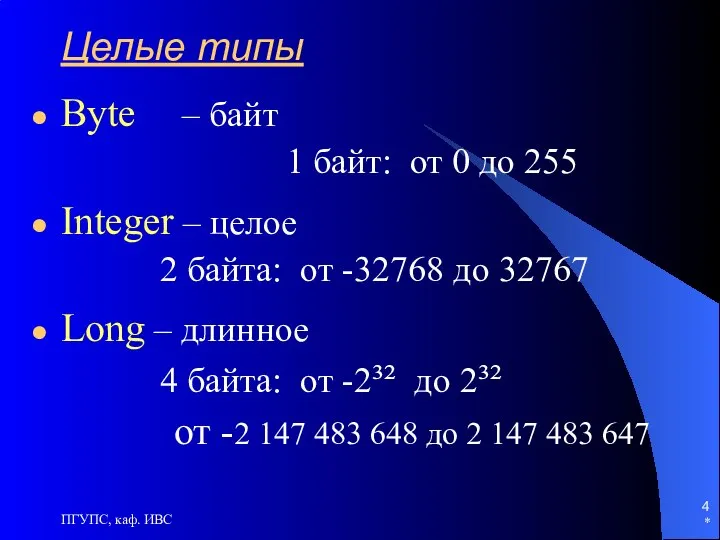












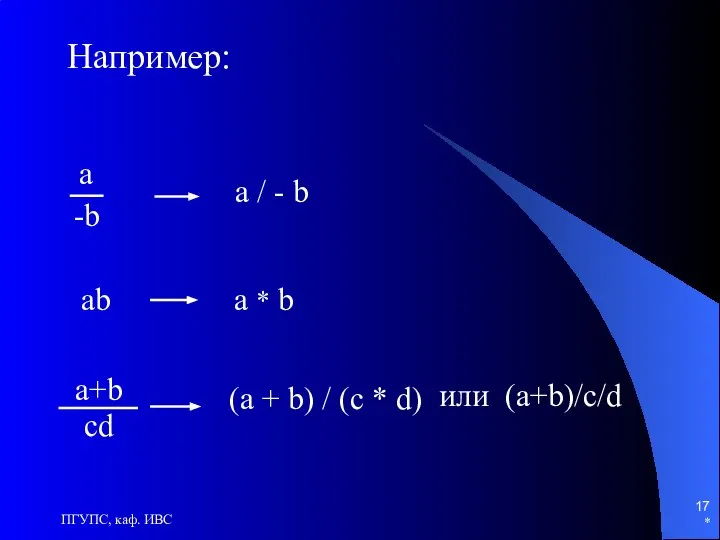




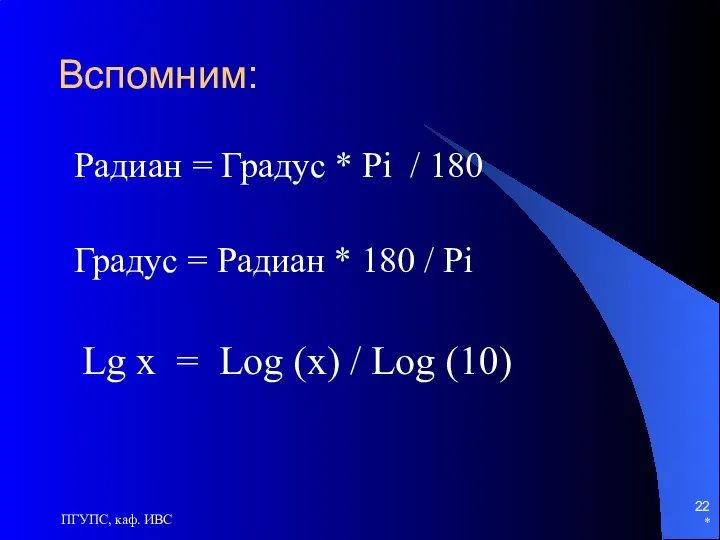



























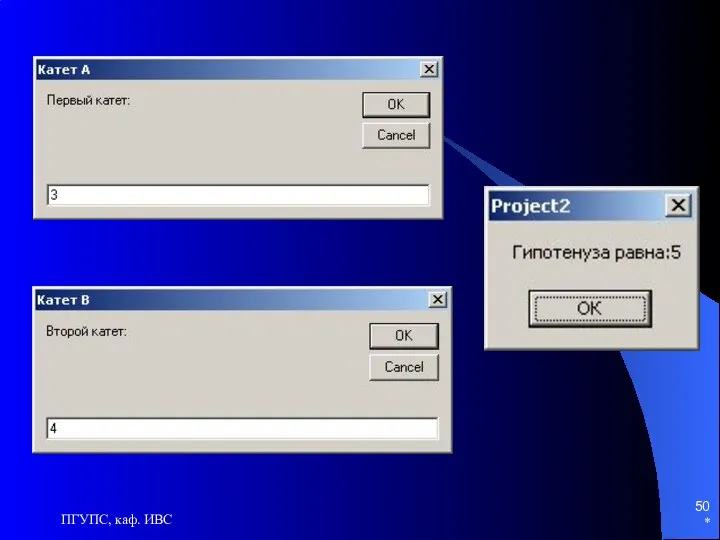


 Дизайн современной газеты
Дизайн современной газеты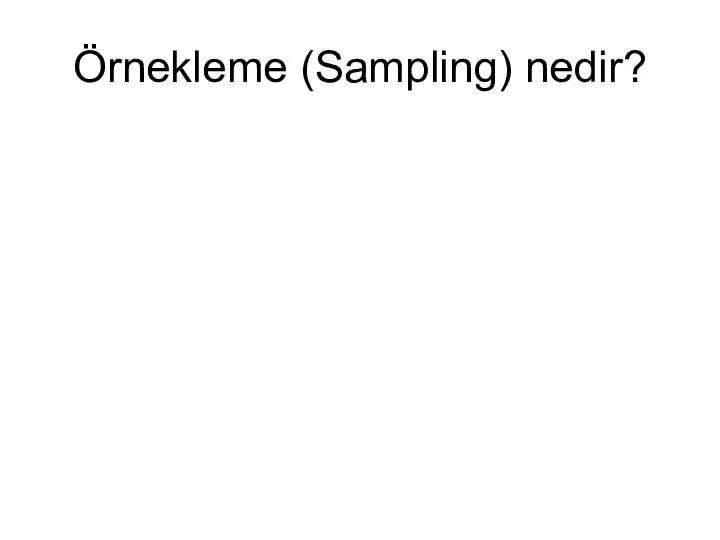 Örnekleme (Sampling) nedir
Örnekleme (Sampling) nedir Designing better products with T-FLEX. Software solutions from top systems. Top systems
Designing better products with T-FLEX. Software solutions from top systems. Top systems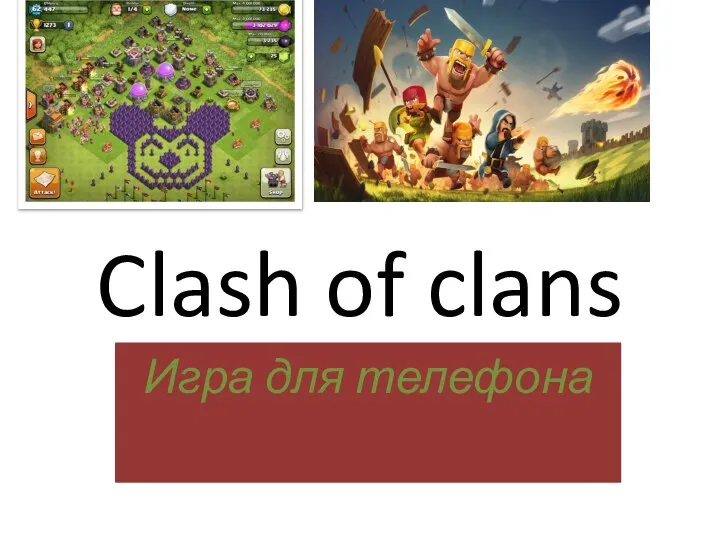 Clash of clans. Игра для телефона
Clash of clans. Игра для телефона Вопросы: Что такое «алфавит»? Что такое «мощность алфавита»? Как определяется количество информации в тексте сообщения с точки з
Вопросы: Что такое «алфавит»? Что такое «мощность алфавита»? Как определяется количество информации в тексте сообщения с точки з КЛАССИФИКАЦИИ СЕГМЕНТНЫХ ЕДИНИЦ РУССКОГО ЯЗЫКА Л.Б. Савенкова
КЛАССИФИКАЦИИ СЕГМЕНТНЫХ ЕДИНИЦ РУССКОГО ЯЗЫКА Л.Б. Савенкова  Техническое обеспечение информационных процессов Лекция 8
Техническое обеспечение информационных процессов Лекция 8  Своя игра по информатике в 5 классе
Своя игра по информатике в 5 классе Типы алгоритмов (2)
Типы алгоритмов (2) Проектирование базы данных
Проектирование базы данных Бизнес план
Бизнес план Методика створення презентацій
Методика створення презентацій Правила оформления списков литературы и ссылок научных исследований
Правила оформления списков литературы и ссылок научных исследований Классификация ПО
Классификация ПО Главный экран системы
Главный экран системы Модульное программирование (Delphi / Pascal, глава 4)
Модульное программирование (Delphi / Pascal, глава 4) Текстовые редакторы Программное обеспечение
Текстовые редакторы Программное обеспечение основные элементы окна редактора PowerPoint
основные элементы окна редактора PowerPoint Оформление списка литературы и ссылок в тексте
Оформление списка литературы и ссылок в тексте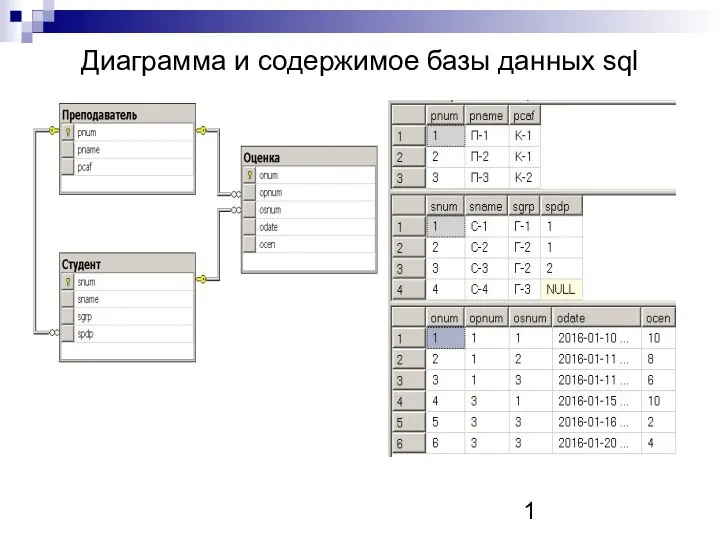 Диаграмма и содержимое базы данных sql
Диаграмма и содержимое базы данных sql Видеоконференции
Видеоконференции Открытое ПО Open source software Дёмин Антон
Открытое ПО Open source software Дёмин Антон Инфраструктура открытых ключей
Инфраструктура открытых ключей Режиссура мультимедийной истории
Режиссура мультимедийной истории Переход на межведомственное электронное взаимодействие на территории Ямало-ненецкого автономного округа
Переход на межведомственное электронное взаимодействие на территории Ямало-ненецкого автономного округа Имитационное моделирование
Имитационное моделирование Мобильные блоги
Мобильные блоги Flexbox
Flexbox